Wie füge ich Trinkgeld hinzu?
💳 Um diese Funktion freizuschalten, muss die „Kasse” aktiviert sein.
Um die Kasse zu aktivieren, wenden Sie sich bitte an Ihren Planity-Berater oder klicken Sie auf den Reiter „Kasse” oben im horizontalen Hauptmenü von Planity Pro.
Um die Kasse zu aktivieren, wenden Sie sich bitte an Ihren Planity-Berater oder klicken Sie auf den Reiter „Kasse” oben im horizontalen Hauptmenü von Planity Pro.
Wie fügt man in bar bezahltes Trinkgeld hinzu?
- Klicken Sie auf „Kassieren“ unten rechts in der Terminbox
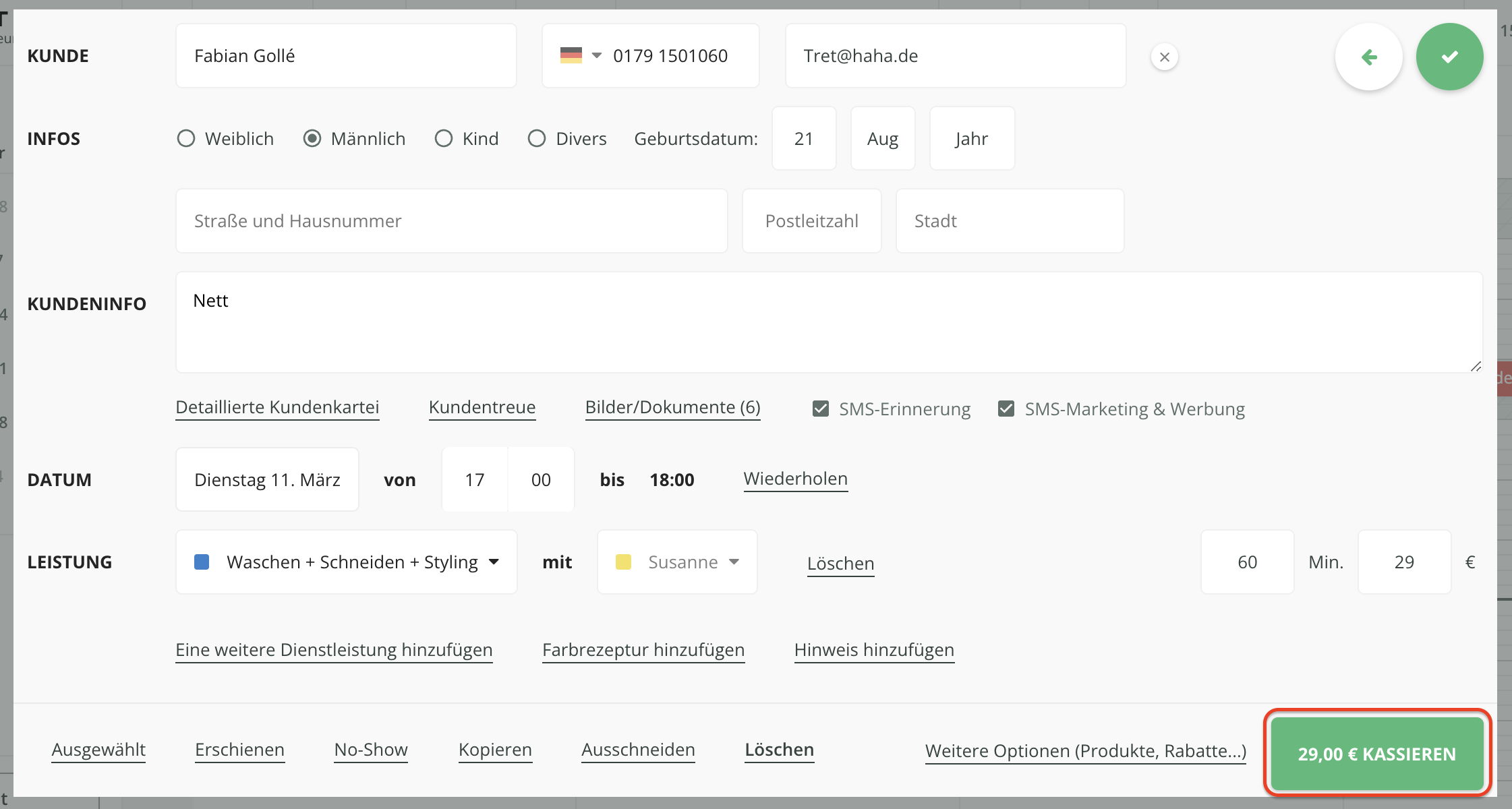
- Tragen Sie neben „Bargeld“ den vom Kunden gegebenen Bargeldbetrag ein. Dieser Betrag muss höher sein als der Bonwert, damit die Trinkgeldoption aktiviert werden kann. Klicken Sie auf „Hinzufügen“, um zum nächsten Schritt zu gelangen.
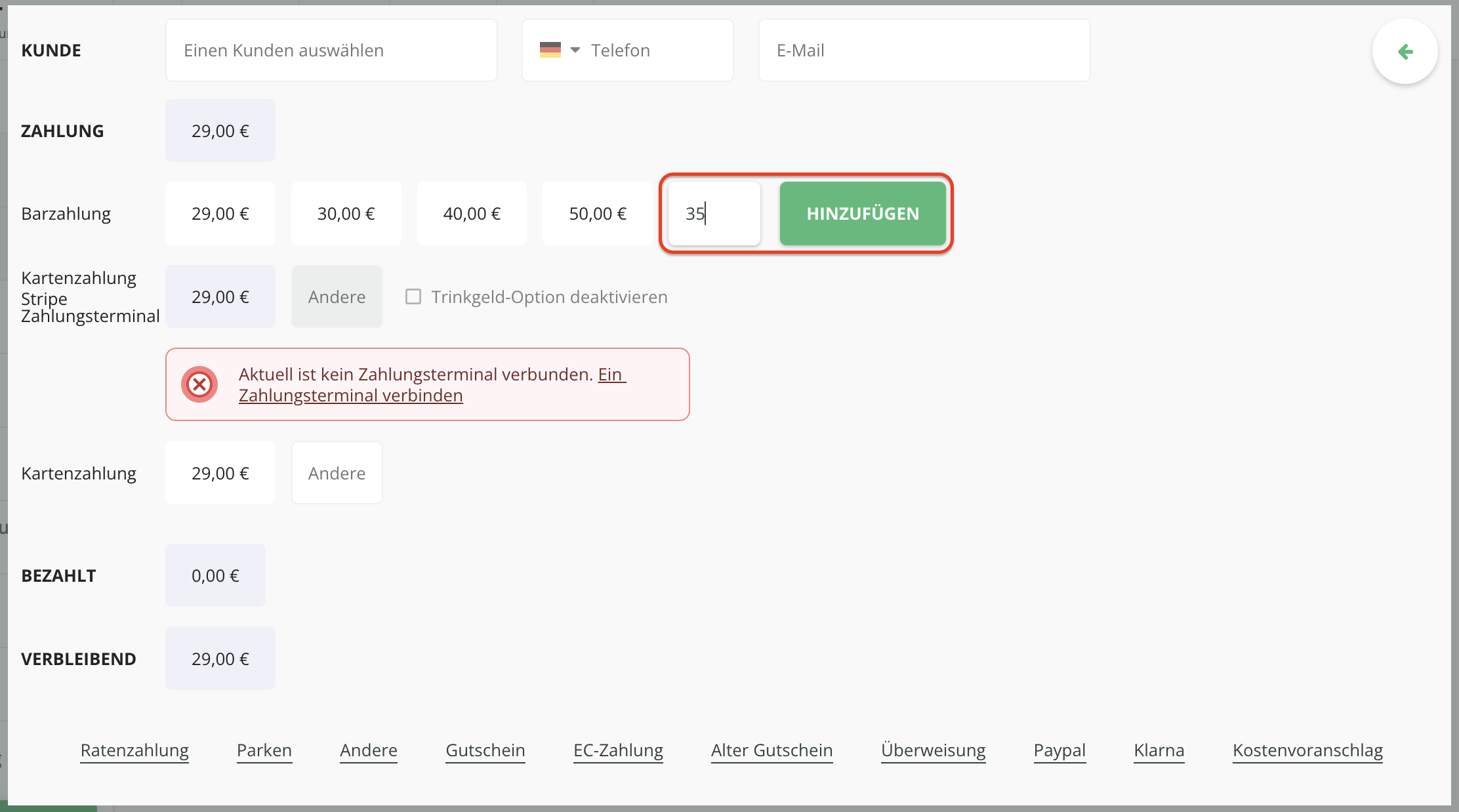
- Geben Sie nun den vom Kunden gewählten Trinkgeldbetrag ein (rot umrandetes Feld). Wenn der Betrag niedriger ist als der in bar gegebene Betrag, wird links neben der Zeile das Wechselgeld angezeigt, das dem Kunden zurückgegeben werden muss.
Wenn der Kunde kein Trinkgeld geben möchte, können Sie das Kästchen „Trinkgeld“ deaktivieren oder keinen Betrag in das rot umrandete Feld eingeben.
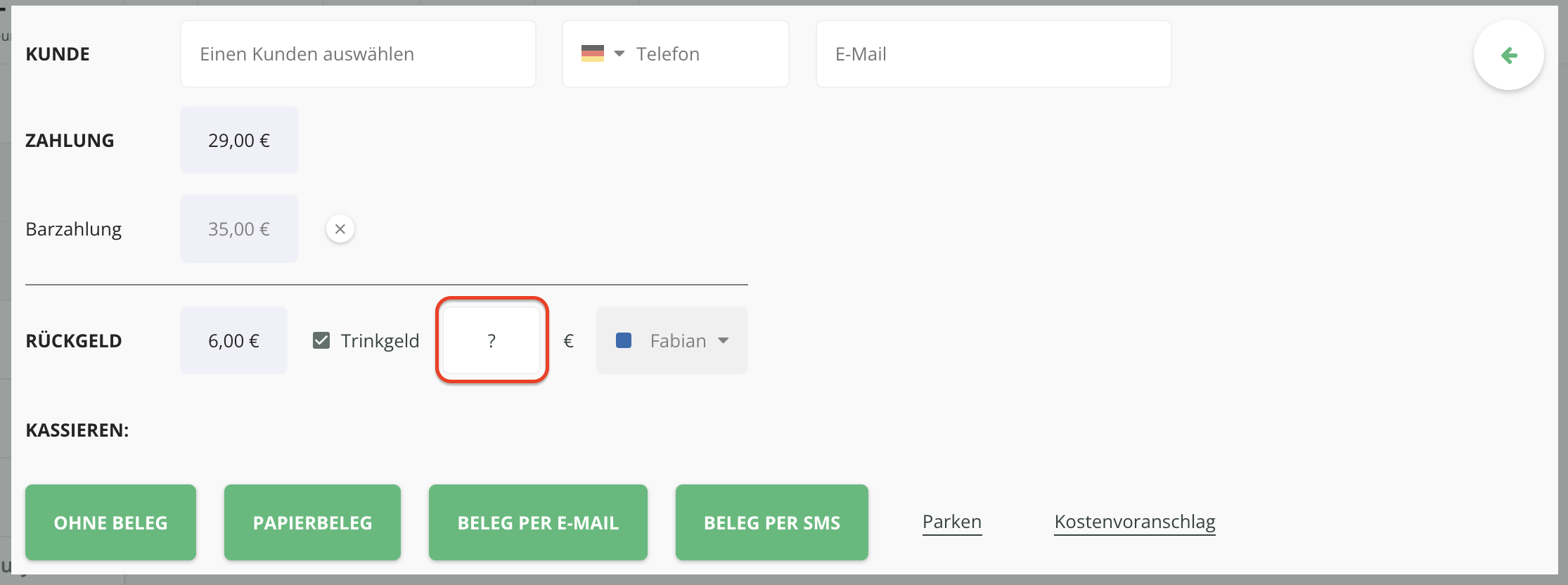
- (Optional) Wenn die Dienstleistung von mehreren Mitarbeitern erbracht wurde, können Sie das Trinkgeld entweder auf alle beteiligten Mitarbeiter gleichmäßig aufteilen oder einem einzelnen Mitarbeiter zuweisen.
- Denken Sie daran, die Versandart für den Kassenbeleg auszuwählen, um den Kassiervorgang abzuschließen.
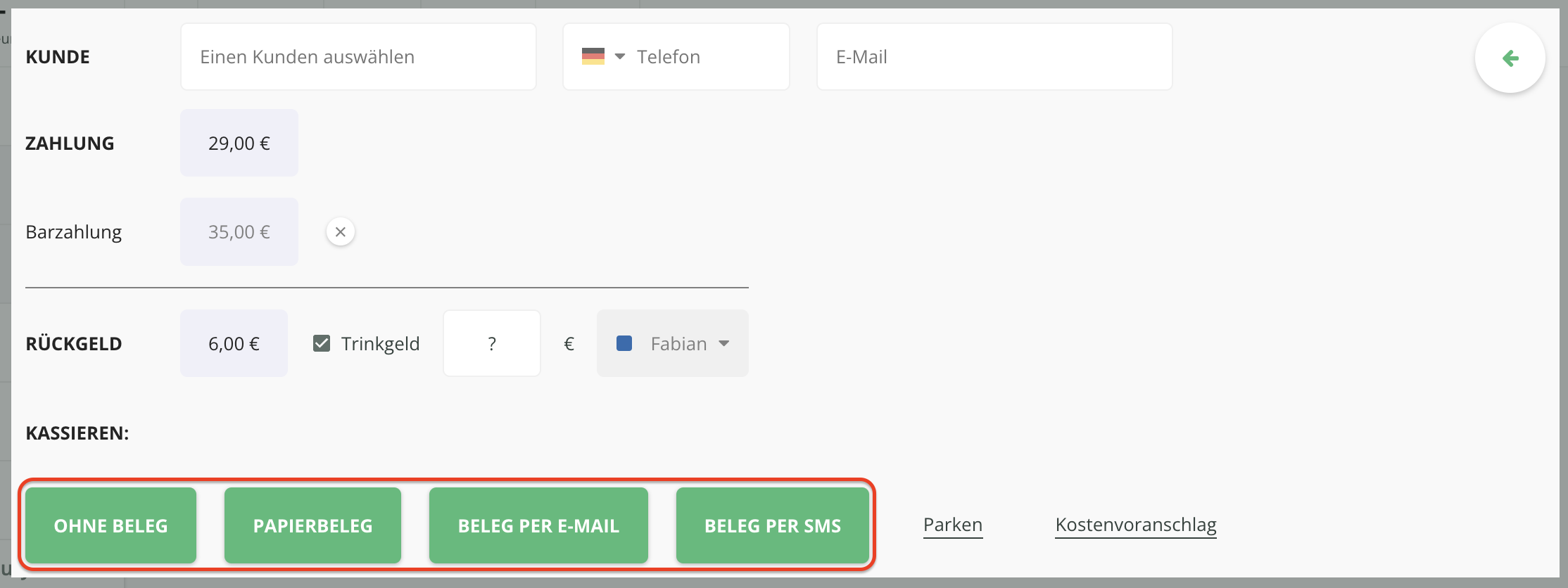
Wie fügt man ein mit Karte bezahltes Trinkgeld hinzu?
- Klicken Sie auf „Kassieren“ unten rechts in der Terminbox
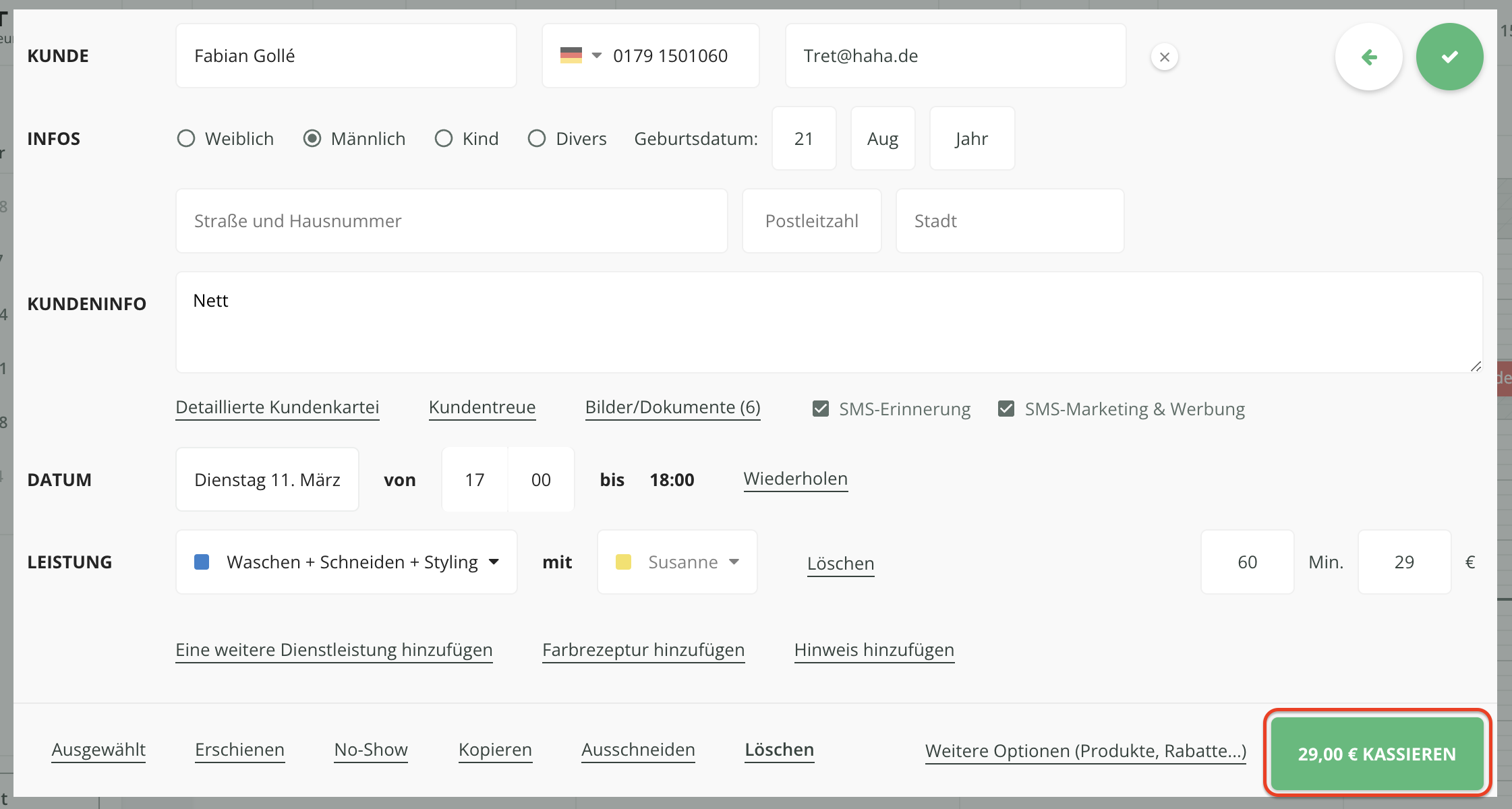
- Geben Sie neben „Kartenzahlung“ den Betrag ein, den der Kunde per Karte zahlen möchte. Dieser Betrag muss höher sein als der Betrag auf dem Kassenbon, damit die Trinkgeldoption aktiviert werden kann. Bitte beachten Sie, dass die Differenz zwischen dem eingegebenen Betrag und dem Betrag auf dem Kassenbon automatisch dem Trinkgeldbetrag entspricht.
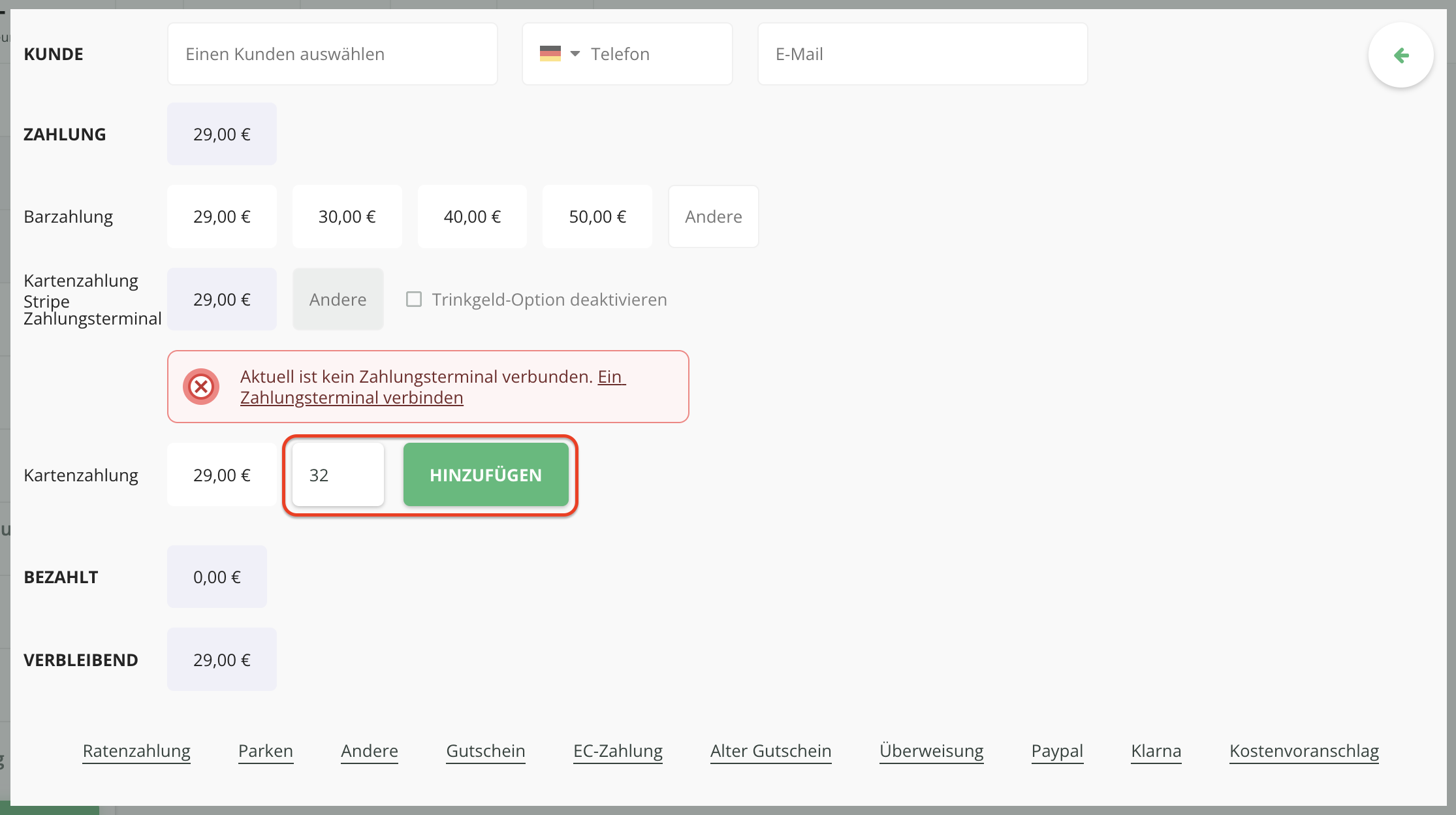
- Der von Ihrem Kunden gewählte Trinkgeldbetrag wird nun angezeigt. Dieser Betrag entspricht der Differenz zwischen dem eingegebenen Betrag und dem zu zahlenden Preis. Dieser Betrag kann auf dieser Seite nicht geändert werden.
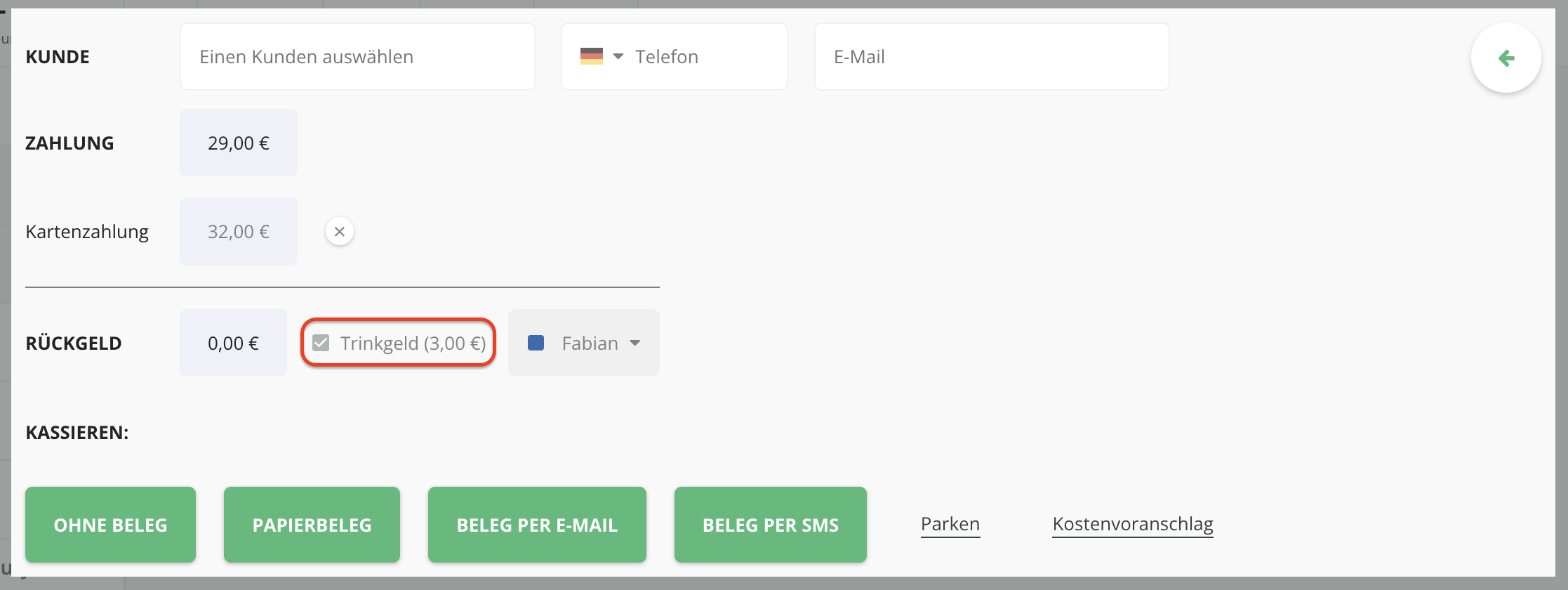
- (Optional) Wenn die Dienstleistung von mehreren Mitarbeitern erbracht wurde, können Sie das Trinkgeld entweder auf alle beteiligten Mitarbeiter gleichmäßig aufteilen oder einem einzelnen Mitarbeiter zuweisen.
- Denken Sie daran, die Versandart für den Kassenbeleg auszuwählen, um den Kassiervorgang abzuschließen.
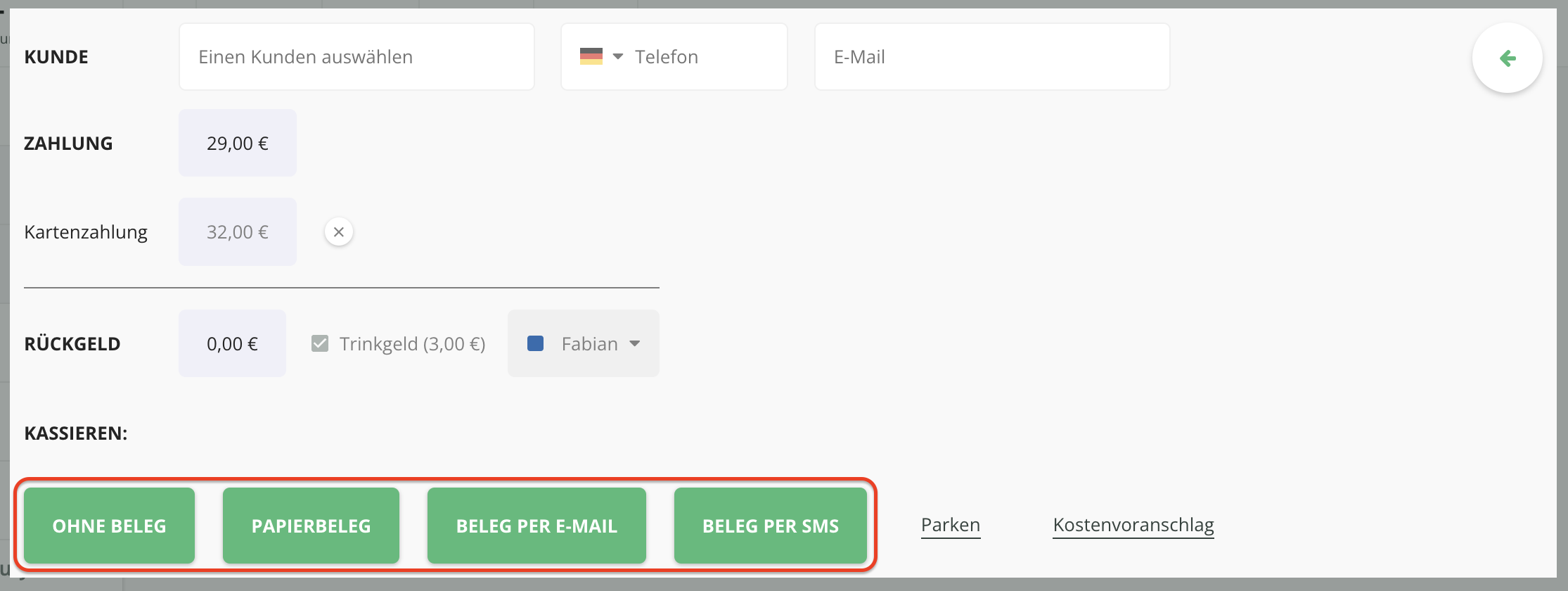
Wo kann die Statistik für Trinkgelder einsehen?
- Klicken Sie oben im horizontalen Hauptmenü auf „Kasse“
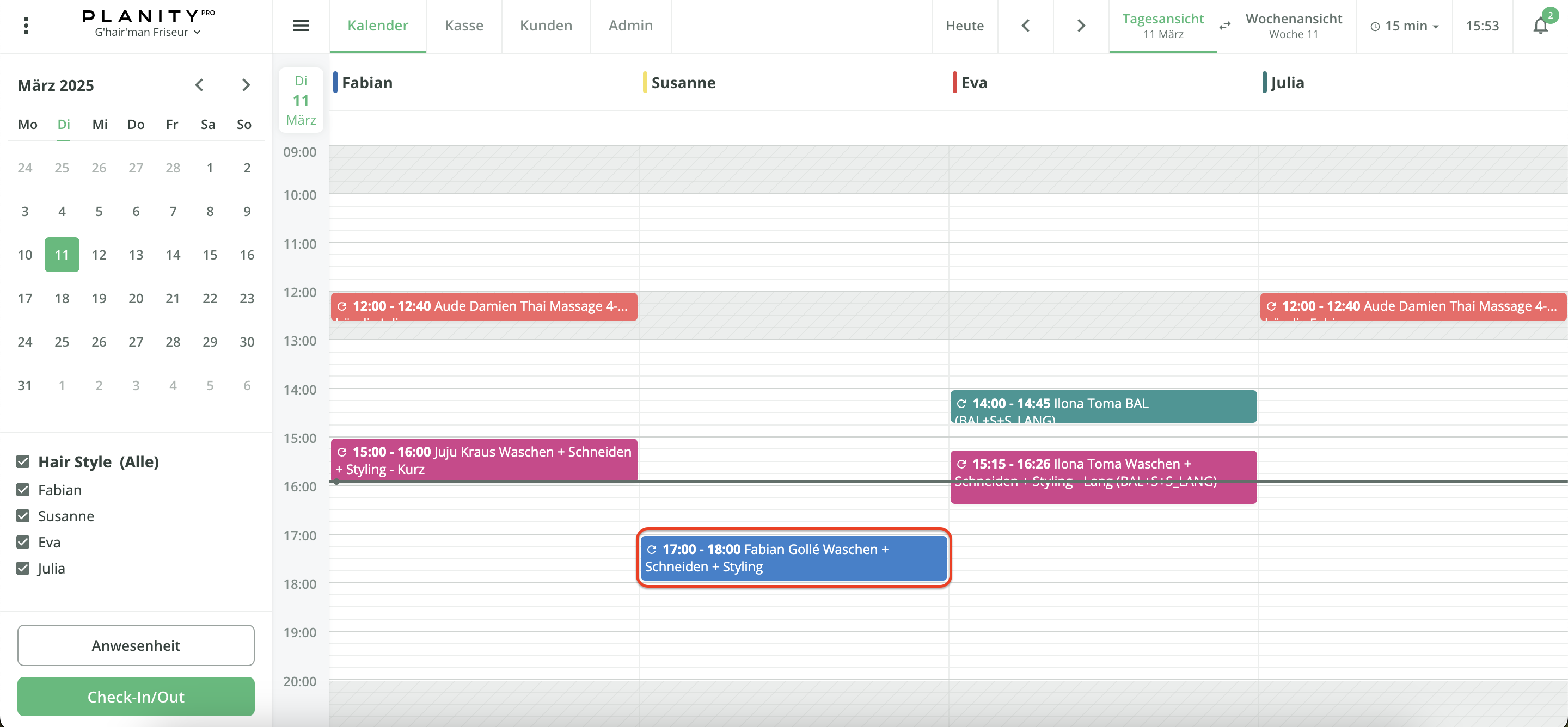
- Klicken Sie auf das Menü „Buchhaltung“ auf der linken Seite Ihres Bildschirms
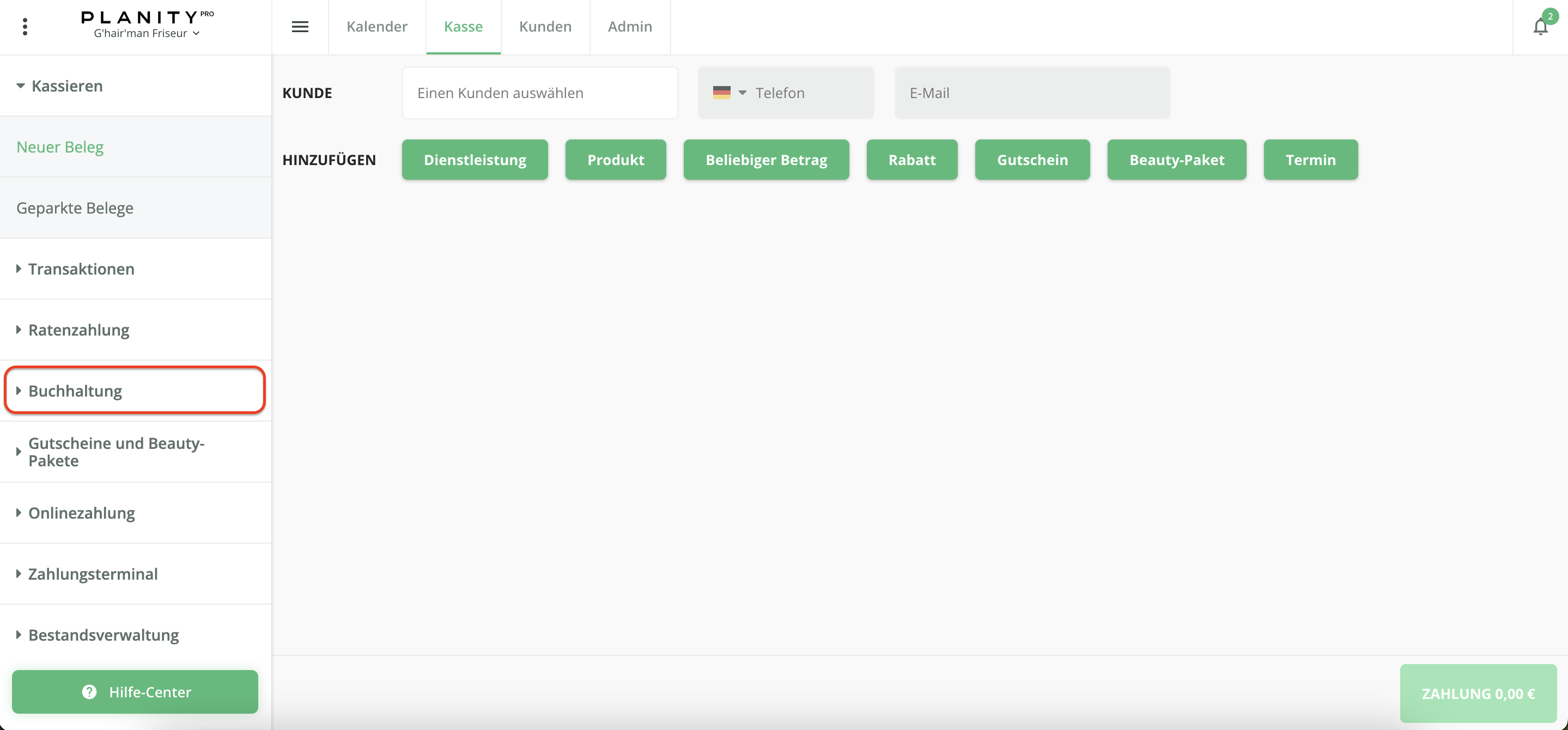
- Klicken Sie auf das Untermenü „Trinkgeld“. Achtung: Sie müssen die Leiste auf der linken Seite nach unten scrollen, um das Untermenü „Trinkgeld“ zu sehen
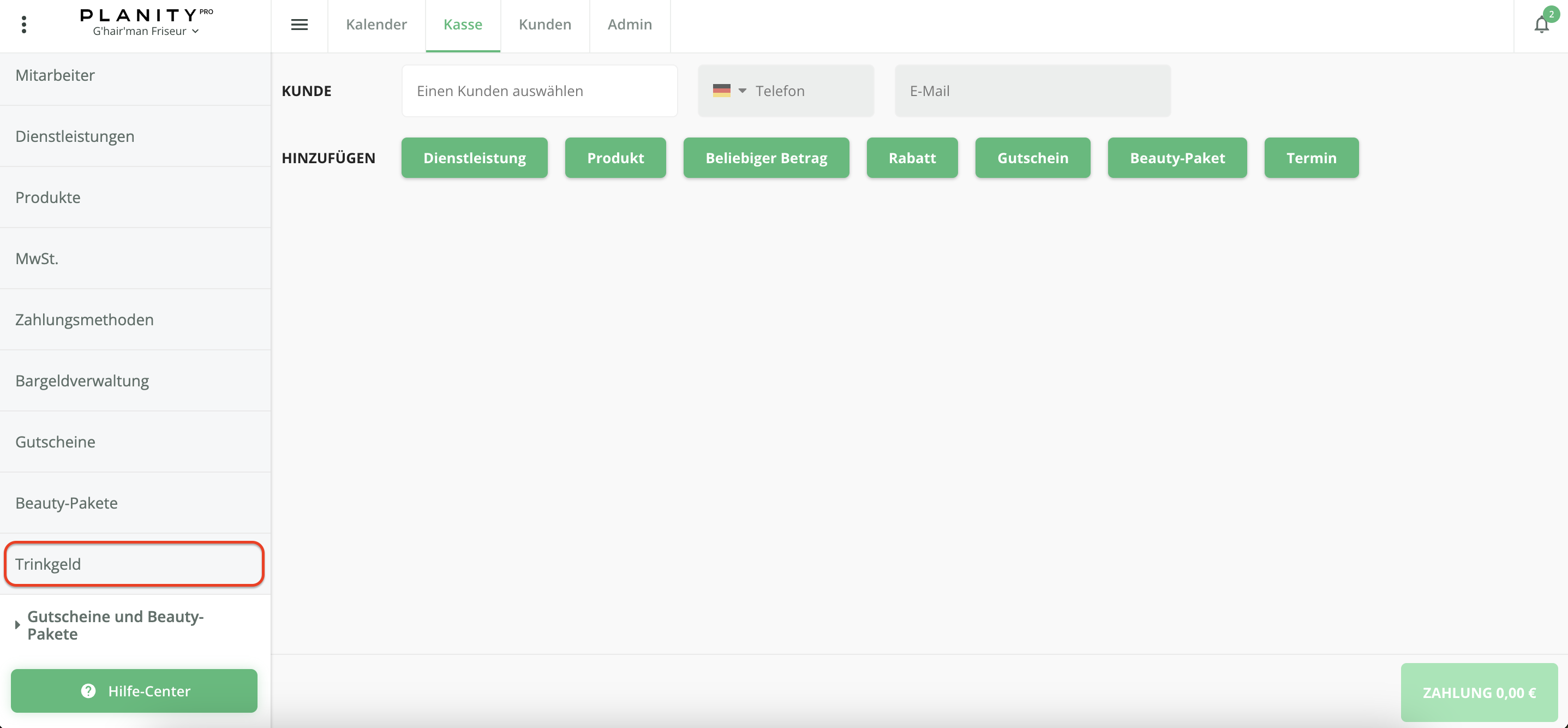
- Auf dieser Seite erhalten Sie einen statistischen Überblick über die Trinkgelder vor und nach Steuern, pro Mitarbeiter und pro Zahlung. Sie können diese Daten auch mit dem Tag, der Woche, dem Monat oder dem Vorjahr vergleichen.


